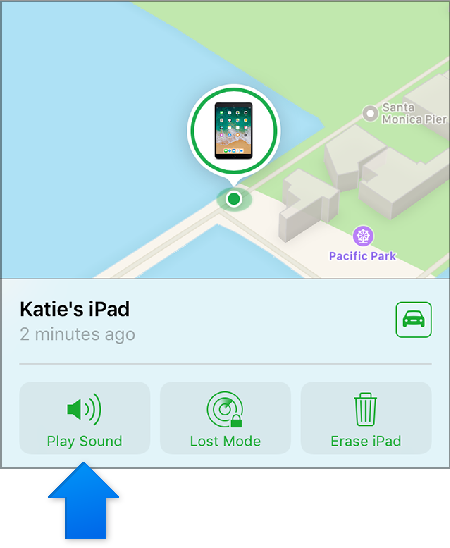Содержание
- 1 Воспроизведение звукового сигнала
- 2 Как включить Найти iPhone/iPod, iPad, MacBook
- 3 1.Как найти iPhone с помощью iCloud
- 4 2. Как найти iPhone с помощью приложения
- 5 Воспроизведение звукового сигнала на устройстве iPhone, iPad или iPod touch
- 6 Воспроизведение звукового сигнала на часах Apple Watch
- 7 Воспроизведение звукового сигнала на компьютере Mac
- 8 Воспроизведение звукового сигнала на наушниках AirPods
Если Вы предполагаете, что утерянное устройство iOS или компьютер Mac находятся поблизости, можно воспроизвести на них звуковой сигнал, что поможет Вам их обнаружить.
Воспроизведение звукового сигнала
Откройте страницу Apple ID , который используется для входа в iCloud.
Если Вы используете другое приложение iCloud, нажмите его название в верхней части окна iCloud.com, а затем выберите «Найти iPhone».
Нажмите кнопку «Все устройства», затем выберите устройство, на котором необходимо воспроизвести звуковой сигнал.
Нажмите кнопку «Воспр. звук», расположенную в окне с информацией об устройстве.
Если устройство подключено к сети , начнется воспроизведение звукового сигнала длительностью две минуты. Если устройство отключено от сети , звуковой сигнал будет проигрываться только после следующего подключения устройства к сети.
После воспроизведения звукового сигнала на устройстве Вам будет отправлено подтверждение на адрес электронной почты, используемый для Вашего Apple ID.
Каждый из нас думает, что он самый внимательный и сосредоточенный человек на свете, который никогда не забудет телефон в такси, не выронит его на улице и не встретит гопников в темном переулке. Но реалии современной жизни доказывают совсем обратное. И поэтому будет совсем не лишним заранее принять дополнительные меры по увеличению шансов обнаружения устройства в случае потери.
Искренне надеюсь что вам никогда не придётся прибегать к нижеописанным способам обнаружения устройства. Но, как говорится, бережёного Бог бережёт. Очень обидно потерять свой айфон, и в разы обиднее когда при этом понимаешь, что если бы не собственная беспечность и лень, то шанс его обнаружить присутствовал бы. Во всяком случае активировать режим пропажи либо стереть данные можно было бы наверняка.
«Найти iPhone» — Специальная функция которая поможет найти устройство, а также удаленно защитить либо стереть все хранящиеся на нем данные. Аналогичная функция также доступна для iPod, iPad, Mac.
Функция позволяет:
— Определить местонахождение телефона;
— Активировать режим пропажи;
— Удаленно стереть данные;
— Воспроизвести звук на iPhone.
Как включить Найти iPhone/iPod, iPad, MacBook
- Заходим в настройки>iCloud (облачное хранилище должно быть активировано).
- Включаем «Найти iPhone», при необходимости вводим пароль от Apple ID и если появится запрос на разрешения доступа службам геолокации — соглашаемся.
- Также включите пункт последняя геопозиция, лишним не будет.
Вот в общем-то и вся настройка. А вы что думали ? 🙂
Примечание: После активации «Find my iPhone» автоматически включается функция «Блокировка активации» которая закрывает доступ к вашему устройству для посторонних в случае пропажи. Никто уже не сможет ее отключить, стереть данные с телефона или активировать его на другого человека без вашего Apple ID и пароля.
Теперь на деле рассмотрим работу сервиса двумя способами.
1.Как найти iPhone с помощью iCloud
1. В браузере компьютера перейдите на сайт icloud.com
2. Введите учётные данные своего Apple ID.

3. Кликните на «Найти iPhone»

4. Откроется карта с местоположением устройства.
Примечание: На картах будут отображаться все ваши устройства на которых активировано «Найти iPhone/iPad, iPod, MacBook» и введен единый Apple ID.
Для получения более детальной информации об устройстве, нажмите на зелёный кружок, а затем на значок i. В открывшемся окне вы сможете узнать уровень заряда телефона, а так же принять следующие меры.
— Режим пропажи. При активации этого режима вы сможете удаленно вывести на экран телефона сообщение и контактные данные.
— Стереть iPhone. Очень полезная функция если вы уже отчаялись найти пропажу. Но имейте ввиду, что после стирания вы больше не сможете отслеживать геопозицию устройства. Телефон вернется к заводским настройкам, а на экране будет отображаться сообщение о пропажи которое вы ввели при активации режима.
— Воспроизвести звук. Позволяет послать звуковой сигнал (полезно если телефон утерян в масштабах квартиры и нет возможности позвонить на него с другого аппарата).
Если кружочек будет серого цвета, значит iPhone находится не в сети и будет отображаться его последняя известная геопозиция, но несмотря на это все равно присутствует возможность активировать режим пропажи, либо стереть все данные. Изменения вступят в силу в момент появления устройства в сети.
2. Как найти iPhone с помощью приложения
Для этого способа необходимо позаимствовать у товарища iPhone или iPad и в приложении «Найти iPhone» (установлено по умолчанию, если нет скачайте) авторизоваться под своим Apple ID. Дальше, как и в первом варианте, отобразиться карта с геопозицей вашего пропавшего устройства.
Работа в приложении полностью аналогична web-версии описанной в первом способе. Из отличий только значок автомобиля, позволяющий проложить оптимальный маршрут до пропажи.
В качестве вывода
Мораль сей статьи такова, функция «Найти iPhone» обязательно должна быть включена. Но будет очень здорово если никогда не придется ей пользоваться!
Также можете посмотреть подробную видеоинструкцию.
Если устройство утеряно и может находиться поблизости, воспроизведите на нем звуковой сигнал, чтобы найти его. Звуковой сигнал будет воспроизведен, даже если устройство находится в беззвучном режиме.
Спросите Siri. Произнесите одну из следующих фраз.
«Найти Apple Watch»
Воспроизведение звукового сигнала на устройстве iPhone, iPad или iPod touch
Войдите в приложение «Найти iPhone» на устройстве с помощью Apple ID, используемого для входа в iCloud.
В списке устройств выберите устройство, на котором необходимо воспроизвести звуковой сигнал.
Если Ваше устройство поддерживает 3D Touch, выберите утерянное устройство на карте, чтобы увидеть его местоположение, затем смахните вверх и нажмите «Воспроизвести звук». Для просмотра дополнительных вариантов необходимо нажать на экран немного сильнее.
Нажмите «Действия», затем — «Воспроизвести звук».
Если утерянное устройство iPhone, iPad или iPod touch (с iOS 12.1.1 и новее) находится в режиме онлайн 
В iOS 12.1 или более ранней версии воспроизведение звукового сигнала начинается немедленно и на полной громкости.
Если устройство находится в режиме офлайн 
Если Вы нашли устройство iPhone, iPad или iPod touch и хотите выключить звуковой сигнал до того, как его воспроизведение прекратится автоматически, выполните одно из следующих действий.
Нажмите кнопку питания или кнопку изменения громкости или передвиньте переключатель «Звонок/Бесшумно».
Если устройство заблокировано, разблокируйте его или смахните, чтобы отменить оповещение «Найти [устройство]».
Если устройство разблокировано, нажмите «ОК» в оповещении «Найти [устройство]».
Если Вы используете устройство другого пользователя, не забудьте отключить функцию «Найти iPhone» по окончании работы.
Воспроизведение звукового сигнала на часах Apple Watch
Войдите в приложение «Найти iPhone» на устройстве с помощью Apple ID, используемого для входа в iCloud.
В списке устройств выберите часы Apple Watch, на которых необходимо воспроизвести звуковой сигнал.
Если Ваше устройство поддерживает 3D Touch, выберите часы Apple Watch на карте, чтобы увидеть их местоположение, затем смахните вверх и нажмите «Воспроизвести звук». Для просмотра дополнительных вариантов необходимо нажать на экран немного сильнее.
Нажмите «Действия», затем — «Воспроизвести звук».
Если часы Apple Watch (с watchOS 5.1.2 или более поздней версии) находятся в режиме онлайн 
На часах с watchOS 5.1.1 или более ранней версии воспроизведение звукового сигнала начинается немедленно и на полной громкости.
Если часы находятся в режиме офлайн 
Если Вы нашли часы Apple Watch и хотите выключить звуковой сигнал до того, как его воспроизведение прекратится автоматически, нажмите «Отменить» в оповещении «Найти часы» или нажмите колесико Digital Crown или боковую кнопку.
Если Вы используете устройство другого пользователя, не забудьте отключить функцию «Найти iPhone» по окончании работы.
Воспроизведение звукового сигнала на компьютере Mac
Войдите в приложение «Найти iPhone» на устройстве с помощью Apple ID, используемого для входа в iCloud.
В списке устройств выберите компьютер Mac, на котором необходимо воспроизвести звуковой сигнал.
Если Ваше устройство поддерживает 3D Touch, выберите компьютер Mac на карте, чтобы увидеть его местоположение, затем смахните вверх и нажмите «Воспроизвести звук». Для просмотра дополнительных вариантов необходимо нажать на экран немного сильнее.
Нажмите «Действия», затем — «Воспроизвести звук».
Если компьютер Mac (с macOS Mojave 10.14.2 или новее) находится в режиме онлайн 
На компьютере с macOS Mojave 10.14.1 или более ранней версии воспроизведение звукового сигнала начинается немедленно и на полной громкости.
Если компьютер Mac находится в режиме офлайн 
Если Вы нашли компьютер Mac и хотите выключить звуковой сигнал до того, как его воспроизведение прекратится автоматически, нажмите «ОК» в оповещении «Найти Mac».
Если Вы используете устройство другого пользователя, не забудьте отключить функцию «Найти iPhone» по окончании работы.
Воспроизведение звукового сигнала на наушниках AirPods
Войдите в приложение «Найти iPhone» на устройстве с помощью Apple ID, используемого для входа в iCloud.
Выберите AirPods в списке устройств.
Если Ваше устройство поддерживает 3D Touch, выберите AirPods на карте, чтобы увидеть их местоположение, затем смахните вверх и нажмите «Воспроизвести звук». Для просмотра дополнительных вариантов необходимо нажать на экран немного сильнее.
Нажмите «Действия», затем — «Воспроизвести звук».
Если наушники AirPods находятся в режиме онлайн 

Важно! Убедитесь в том, что Вы сняли наушники AirPods перед воспроизведением звукового сигнала. Хотя звуковой сигнал начнет воспроизводиться мягко, его громкость будет постепенно увеличиваться. Это может причинить дискомфорт людям, использующим наушники AirPods в данный момент.
Если наушники AirPods находятся в разных местах, нажмите «Отключить левый» или «Отключить правый», чтобы выполнить их поиск поочередно.
Как только наушники AirPods будут найдены, нажмите кнопку «Остановить».
Если Вы используете устройство другого пользователя, не забудьте отключить функцию «Найти iPhone» по окончании работы.
После воспроизведения звукового сигнала на устройстве на адрес электронной почты, используемый для Вашего Apple ID, будет отправлено подтверждение.
Кроме того, чтобы воспроизвести на устройстве звуковой сигнал, можно воспользоваться функцией «Найти iPhone» на сайте iCloud.com. Для получения дополнительной информации перейдите на сайт iCloud.com, нажмите кнопку «Справка»